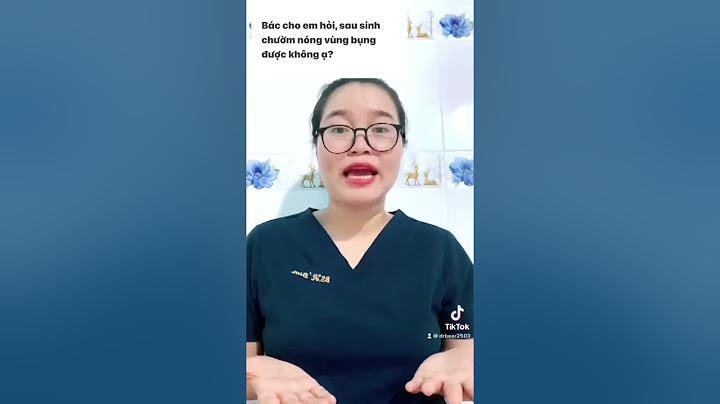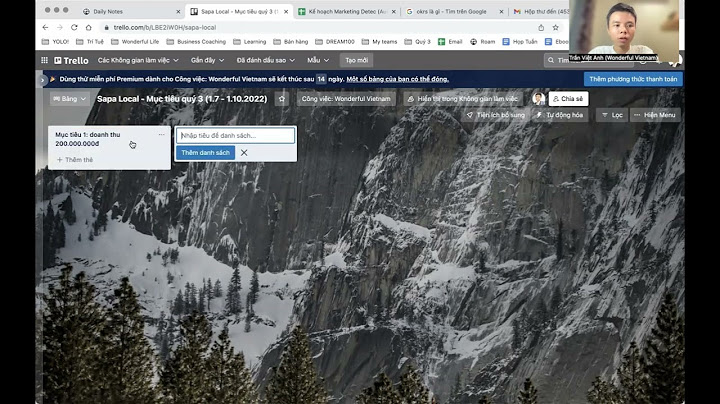Để chèn bản đồ từ Google Maps vào Landing Page bạn có thể thực hiện theo các bước sau: Show 1. Thêm phần tử HTML box  2. Truy cập https://www.google.com/maps  Nhập địa chỉ bạn muốn hiển thị trên bản đồ -> Chia sẻ 3. Thêm địa chỉ vào landing page  Chọn Nhúng bản đồ -> Sao chép HTML -> Paste vào phần tử HTML box   Google Maps là 1 Widget giúp tạo ra sự tin tưởng đối với khách hàng cùng với đó là sự chuyên nghiệp của Landing page cũng như Website. Thể hiện càng chi tiết về địa điểm mà bạn đang kinh doanh càng khiến cho khách hàng có niềm tin mãnh liệt về bạn. Cho nên việc đưa Widget này vào là không thể thiếu nếu bạn có 1 cửa hàng vật lý có địa chỉ chính xác! Và sau đây là video hướng dẫn do Phan Đinh Hoài Phương – chuyên viên thiết kế Landing Page tạo ra nhằm giúp người dùng tại Simplepage.vn sử dụng 1 cách hiệu quả nhất các widgets của nền tảng Elementor. Comment nếu gặp khó khăn của mọi người trong quá trình thiết kế Landing Page để đội ngũ Simple Page tiếp tục làm ra các video hướng dẫn chi tiết nhé! 5. Bấm chọn Sửa HTML sau đó dán đoạn mã HTML vừa copy được từ Google Maps vào và bấm nút cập nhật. Sau đó di chuyển phần tử đến vị trí mong muốn hiển thị trên Landing Page.   Trang chỉnh sửa sẽ không sẽ không hiển thị nội dung của mã nhúng HTML, bạn xuất bản hoặc xem trước trang để thấy hiển thị của HTML thêm vào. Tips: Thay width=100% height=100% nếu bạn muốn khung maps hiển thị theo khung HTML bạn đã kéo ban đầu. |